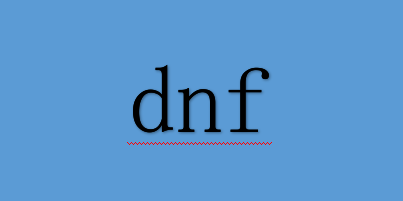入门
雕刻下准备
 【资料图】
【资料图】
雕刻顶点编辑
雕刻建模
主要画笔介绍
画笔调整方法
总结
入门雕刻有两个主要用途。使用多边形建模的顶点编辑和雕刻建模
雕刻的准备启动blender,然后按屏幕顶部的“sculpting”。然后,它成为雕刻的 UI 排列,您可以雕刻它。如果您处于选择模式,请选择“选择”。从屏幕左上角的模式中选择雕刻模式。雕刻现已准备就绪。
雕刻顶点编辑在雕刻模式下,除非有特殊设置,否则顶点不会增加。因此,在混合多边形建模期间,它有助于精细的顶点编辑。
选中线框以方便查看顶点。
选择任何画笔。 在这里,按 K 键选择“唤醒”。单击顶点以移动鼠标进行雕刻。建议在调整无法通过编辑模式的比例变形的精细形状时使用。
雕刻建模要像粘土一样建模,您需要增加或减少多边形的数量。以下是以下两种方法。
增加或减少总多边形数,仅增加使用画笔绘制的多边形数
• 如何增加或减少整个多边形数 按 Shift_R。向左或向右移动鼠标可确定要分割的多边形的细度。
按 Ctrl+R 可按其粒度分割多边形。
在此状态下,您可以用画笔绘制和变形。
通过重复此操作,可以像粘土一样创建模型。
• 如何将多边形数增加到画笔绘制的部分 打开属性中的工具设置。选中“动态”。
出现警告,然后按“确定”。在此状态下使用画笔绘制时,多边形数将增加包含绘图的部分。
更改动态数字大小的大小。
然后,您可以调整多边形数量的增加和减少。
主要画笔介绍单击“粘土(C 键)”或“绘制(X)”可提升,Ctrl+ 单击可降低。
可以表达通货膨胀(I 键)从内部膨胀。
减少平滑(Shift+S 键)网格的不规则性并平滑。
拉伸蛇钩 (K 键)网格。
弯曲姿势(Shift+空格→ 0 键)网格。
旋转(Shift+空格→ Shift+2 键)
使用蒙版(Shift+空格→ Shift+7 键)画笔绘制,以确定不受雕刻影响的范围。
可以使用 A 键→ 6 键删除掩码。
如果你有兴趣,请使用其他刷子,可以重现和精细表达的布。
画笔调整方法使用 F 键更改半径。
使用 Shift+F 键更改强度。
右键单击可显示和调整与画笔相匹配的设置项。
按下屏幕顶部的“X”按钮,画笔将对称。
总结介绍了Blender雕刻的使用方法。这不仅使雕刻工作,而且它是一个有用的功能,编辑多边形的顶点,所以请利用它。
此外,使用雕刻构建的模型需要重新构建重新拓扑的方面。请注意,在具有大量顶点的情况下,无法将其加载到游戏引擎中。
Criticisms and corrections welcome.